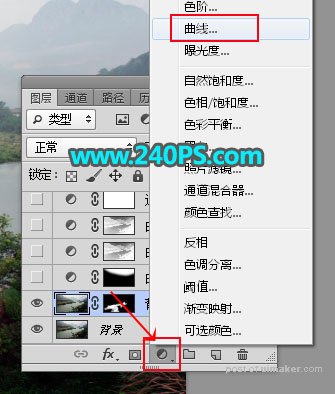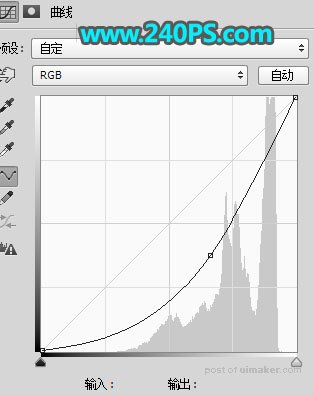来源:网络 作者:昀恒

原图

1、把上面的原图uimaker.com/uimakerdown/">素材保存到本机,打开PS软件,再打开保存的素材。

2、按Ctrl + J 把背景图层复制一层,如下图。

3、选择菜单:滤镜 > 模糊 > 高斯模糊,半径设置为5。
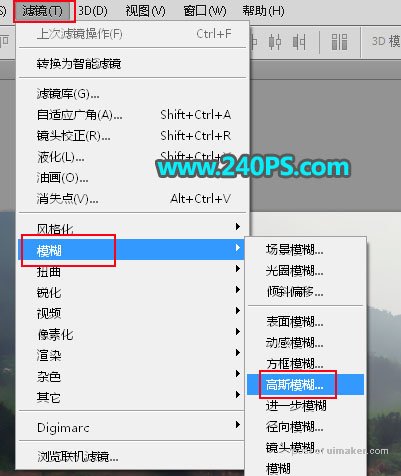
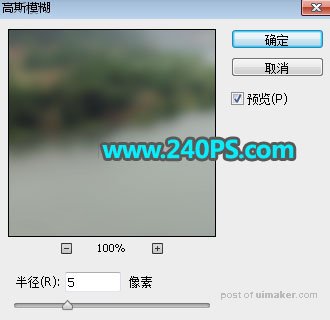
4、按住Alt键 + 鼠标左键点击一下蒙版按钮,添加黑色蒙版,如下图。

5、把前景色设置为白色,选择画笔工具,画笔不透明度设置为20%,如下图。
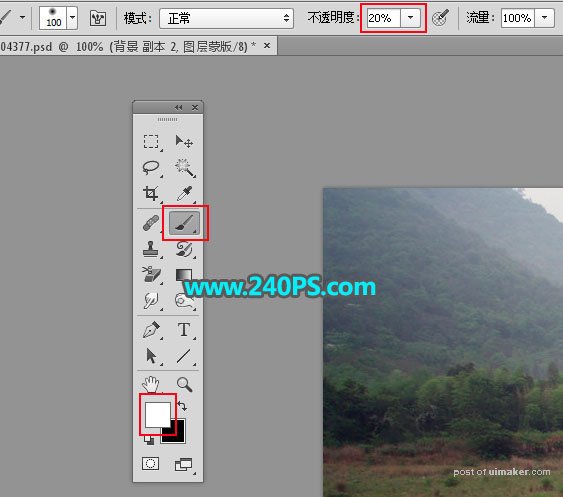
6、用画笔把水面上有噪点的部分涂干净一点,如下图。


7、在工具箱选择“套索工具”,勾出顶部较亮的区域选区,如下图。按Shift + F6 羽化45个像素。

8、按下面的方法创建一个曲线调整图层,把RGB通道压暗一点,参数及效果如下图。